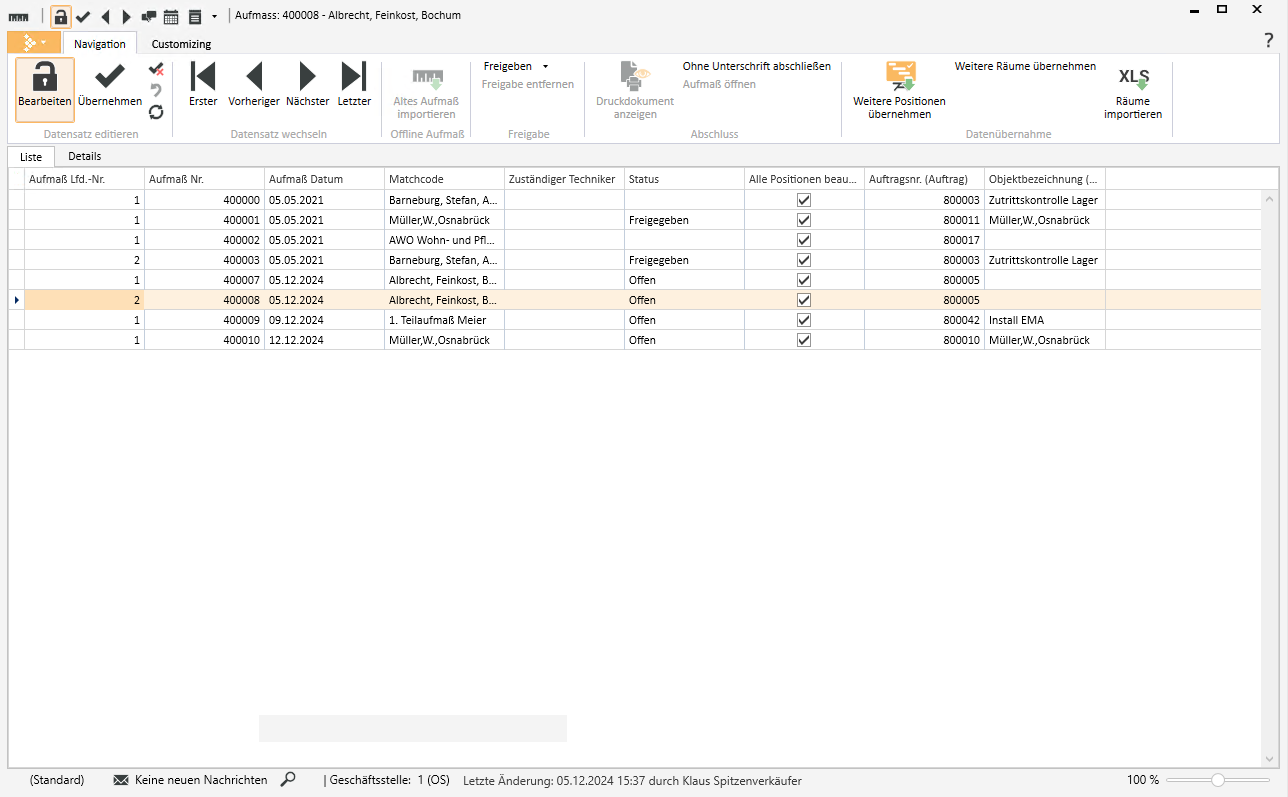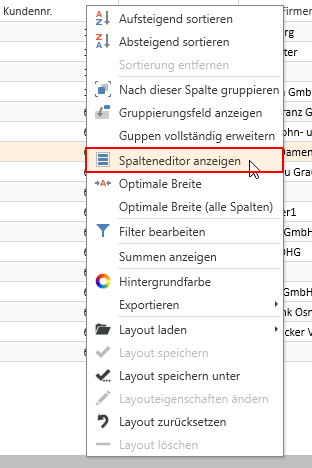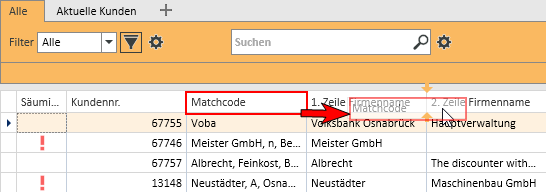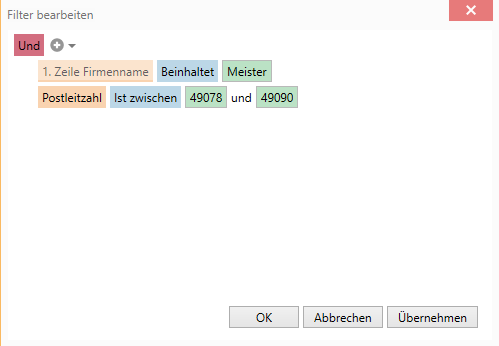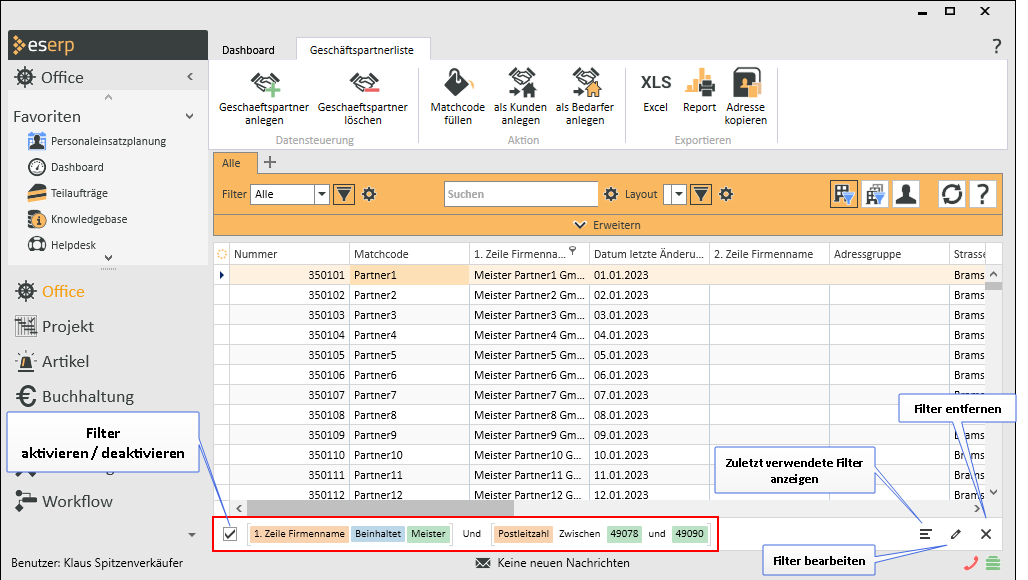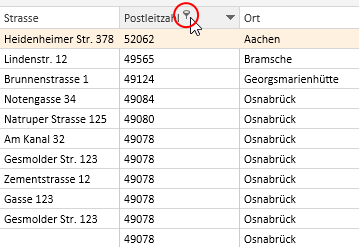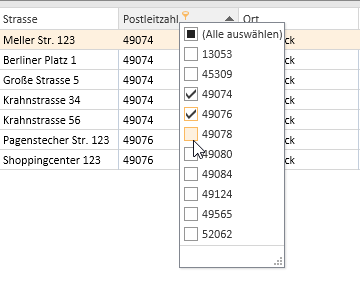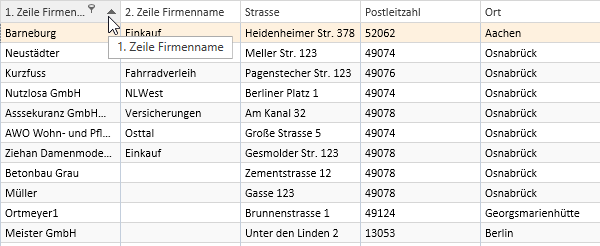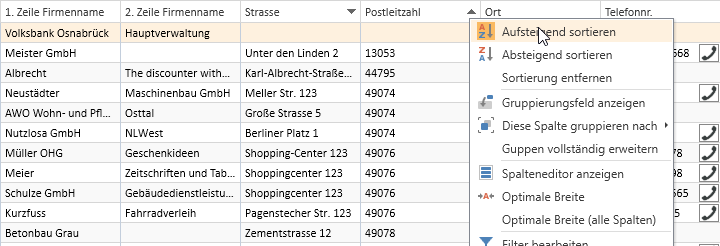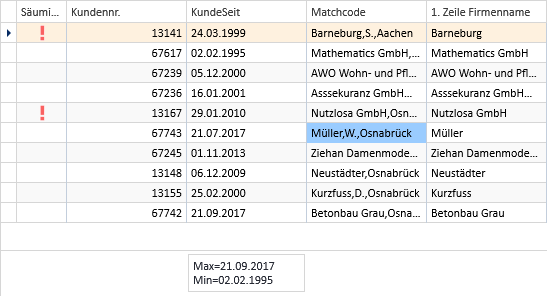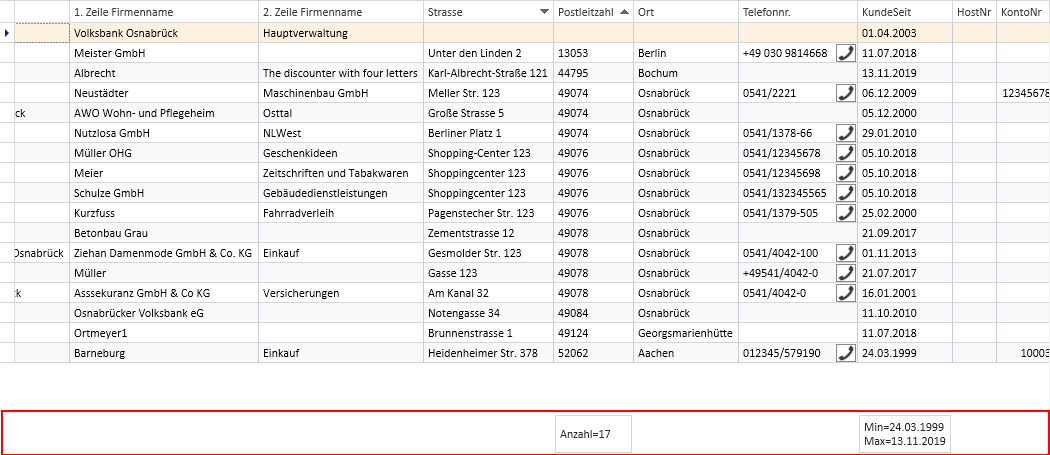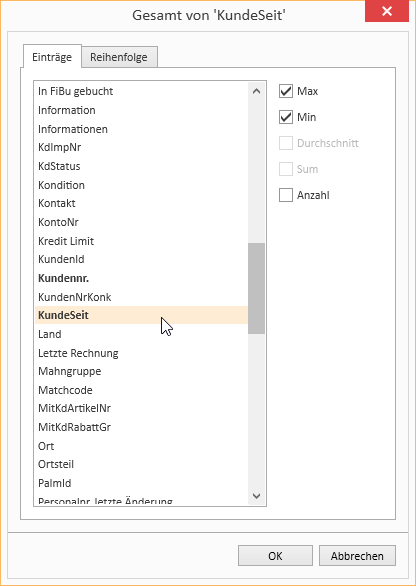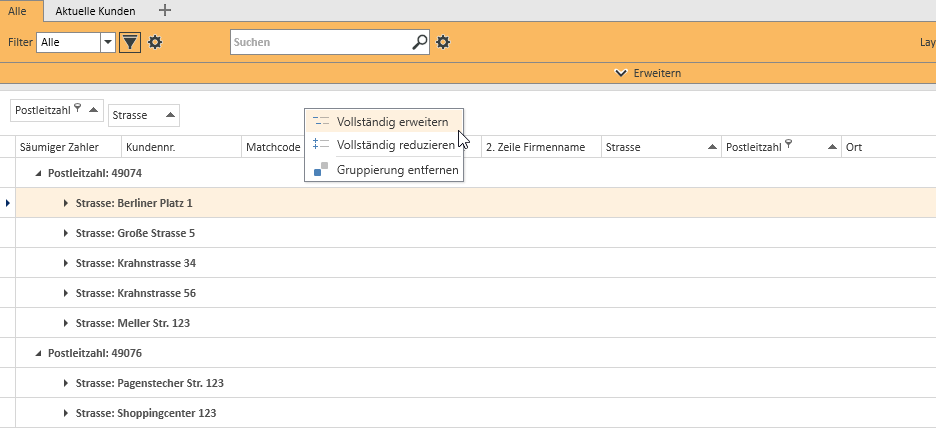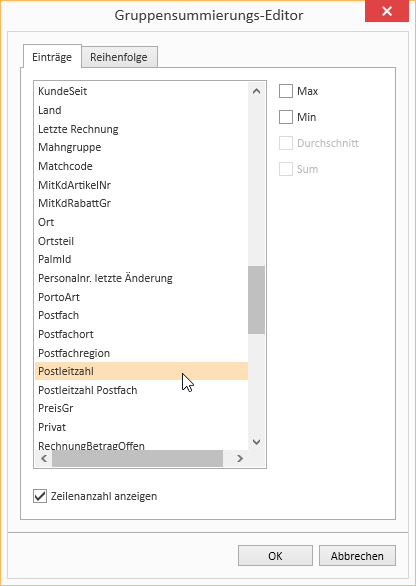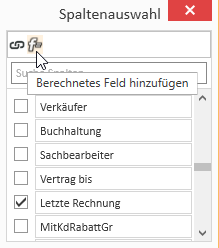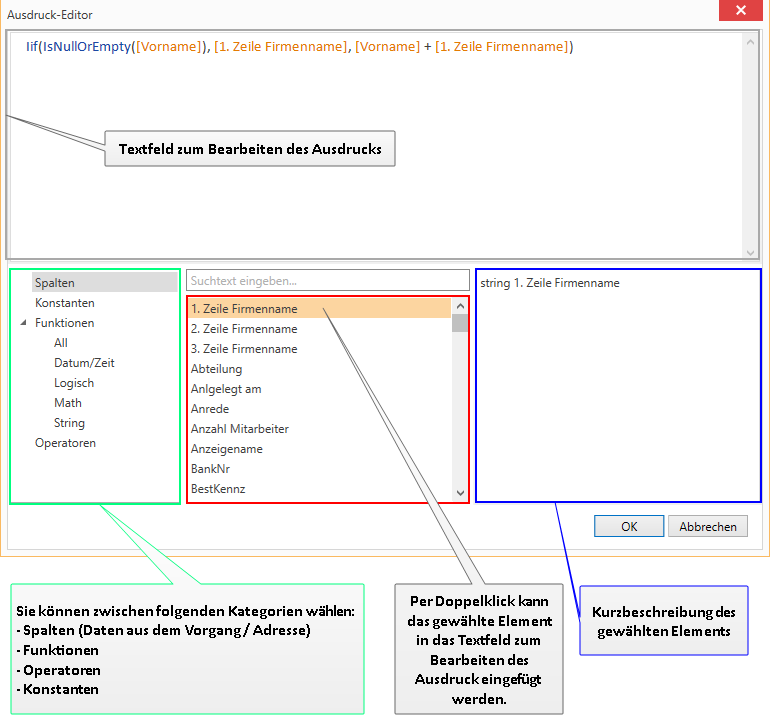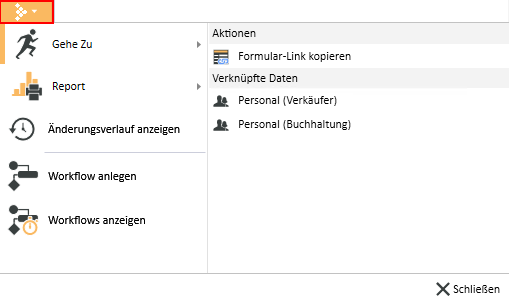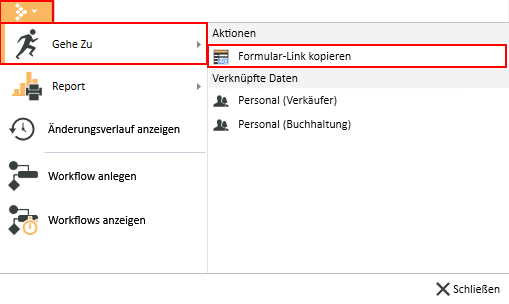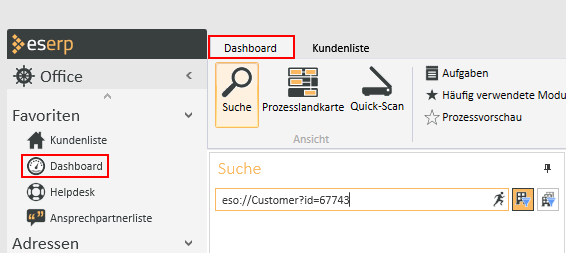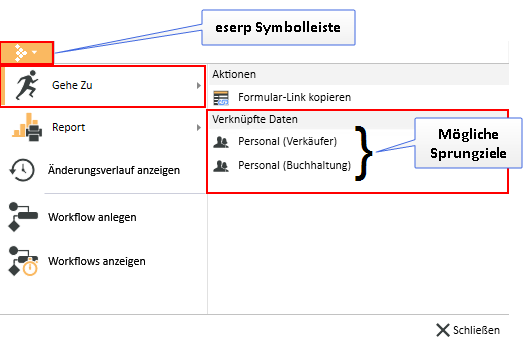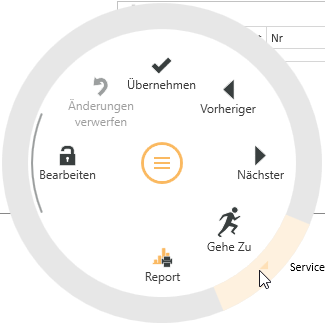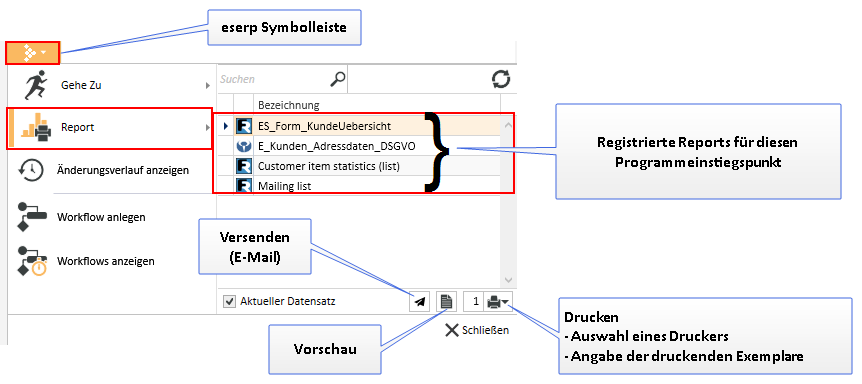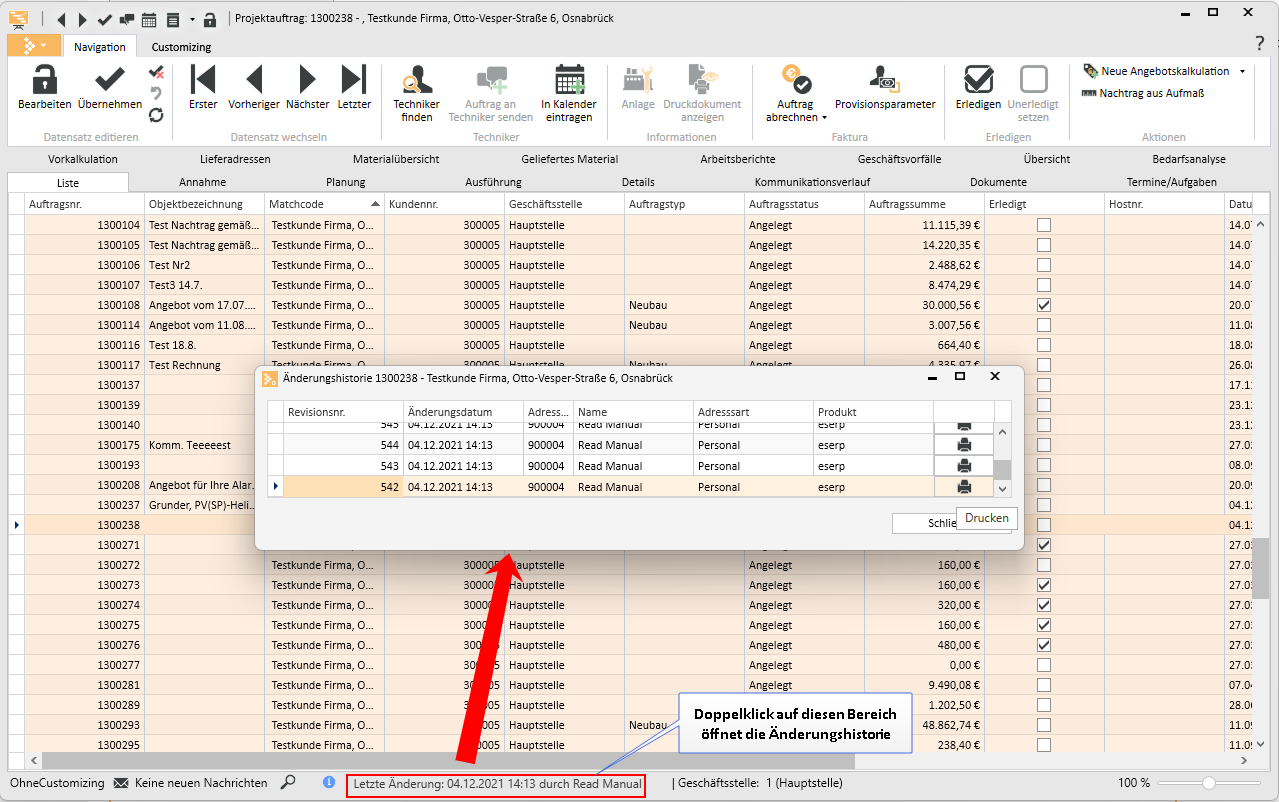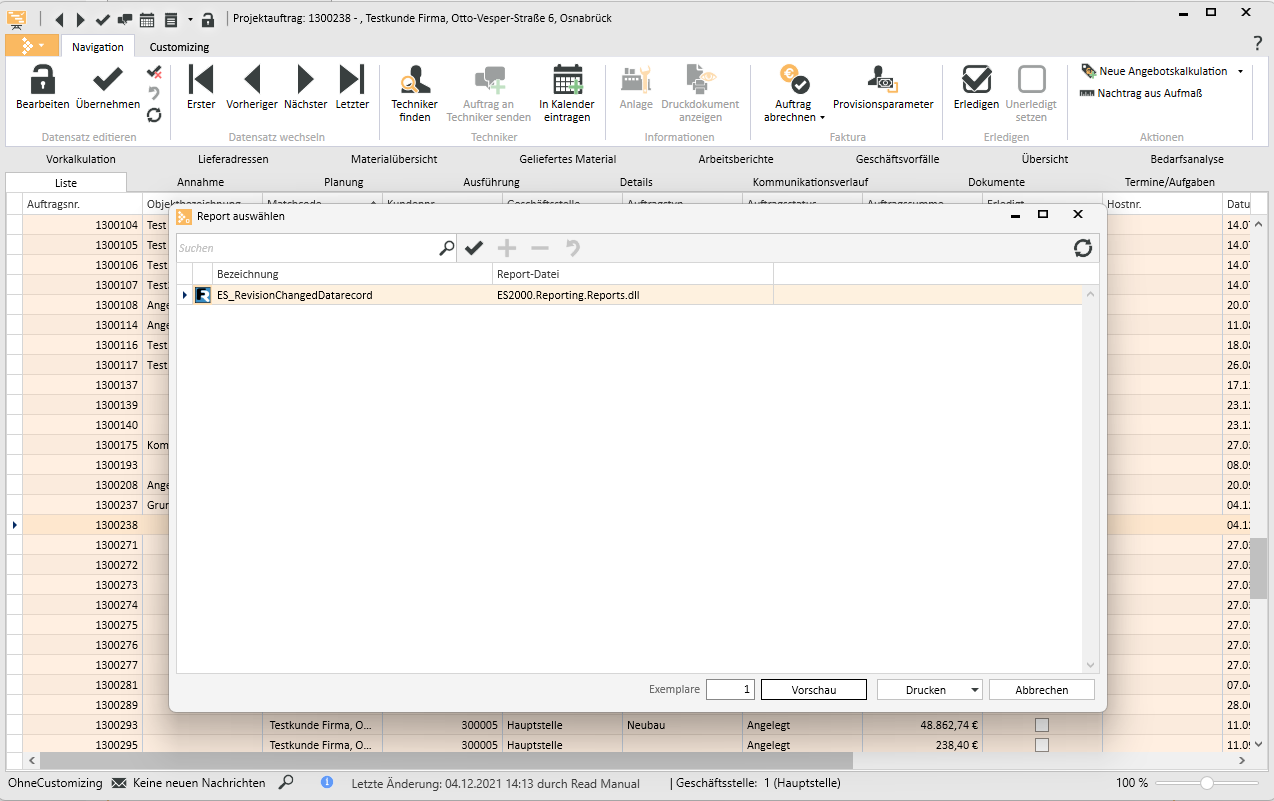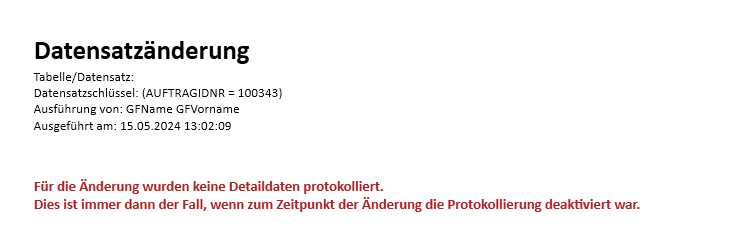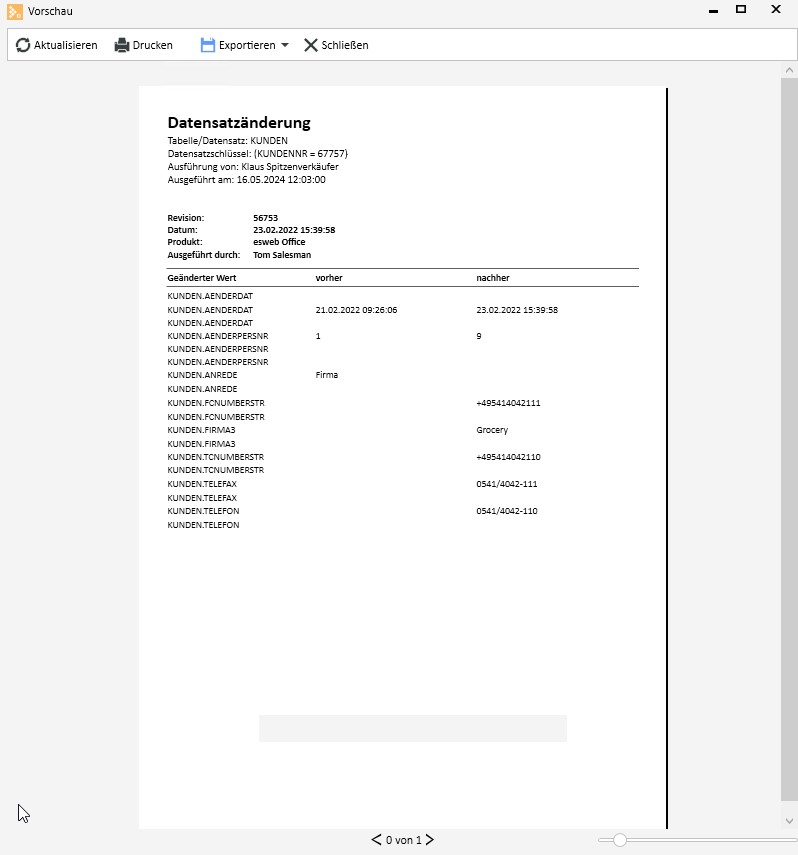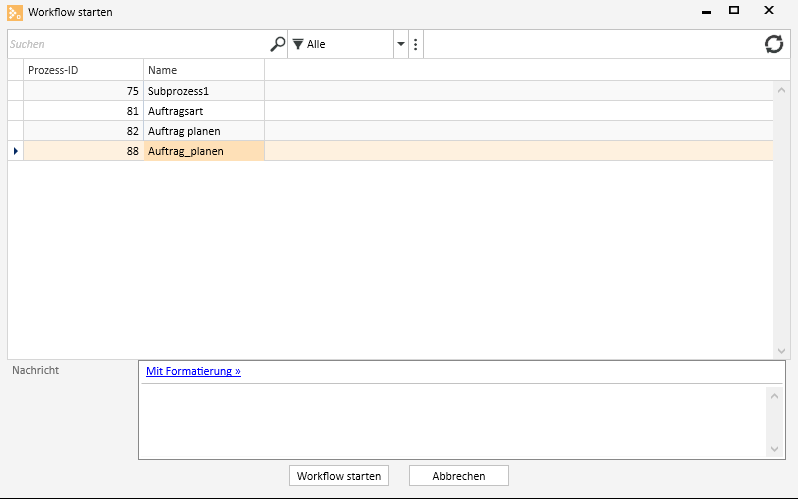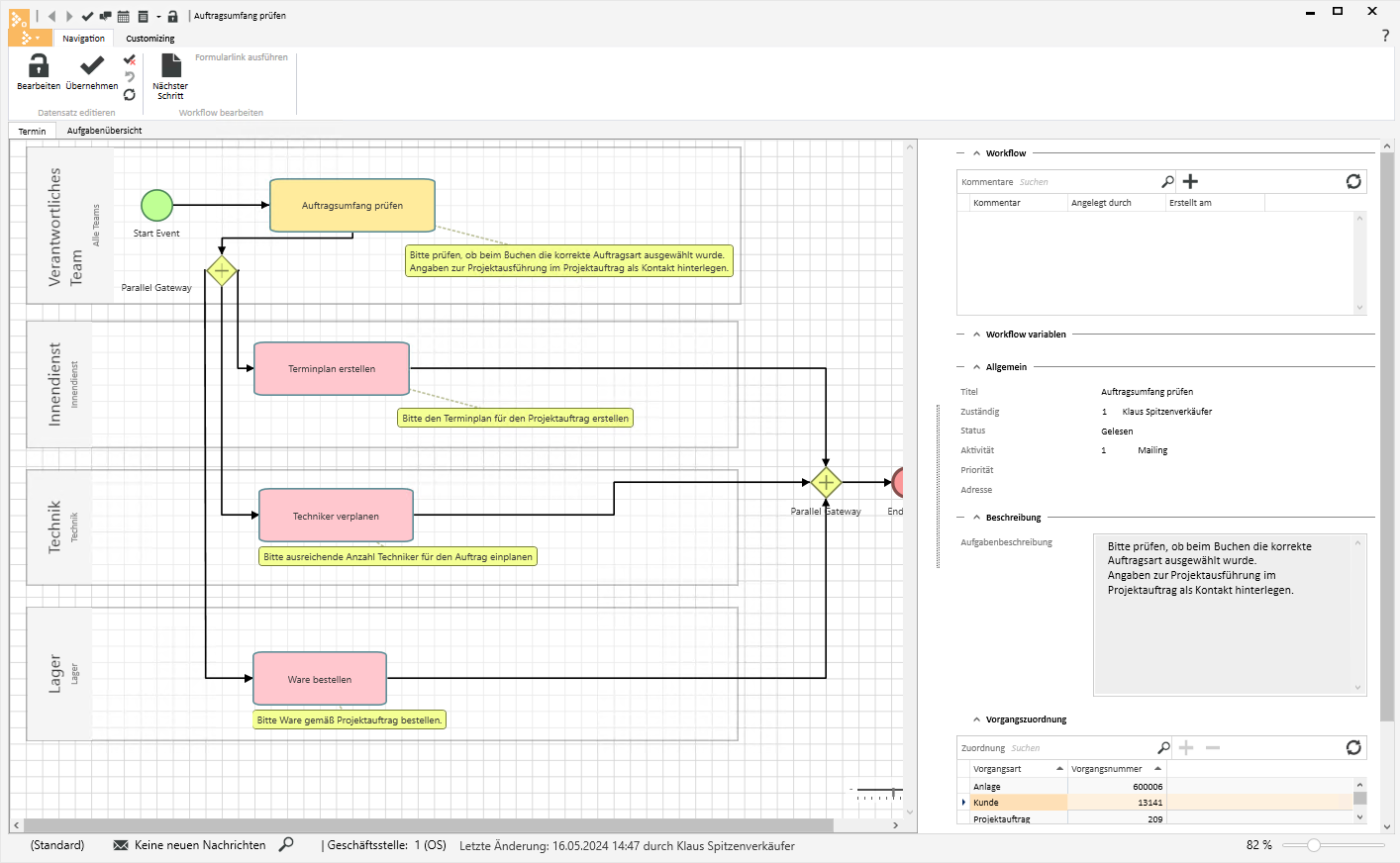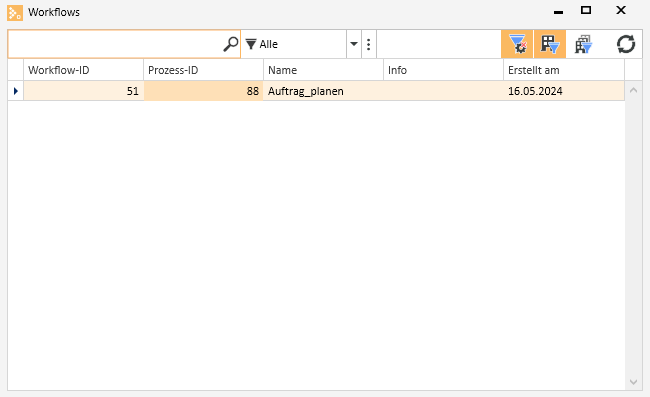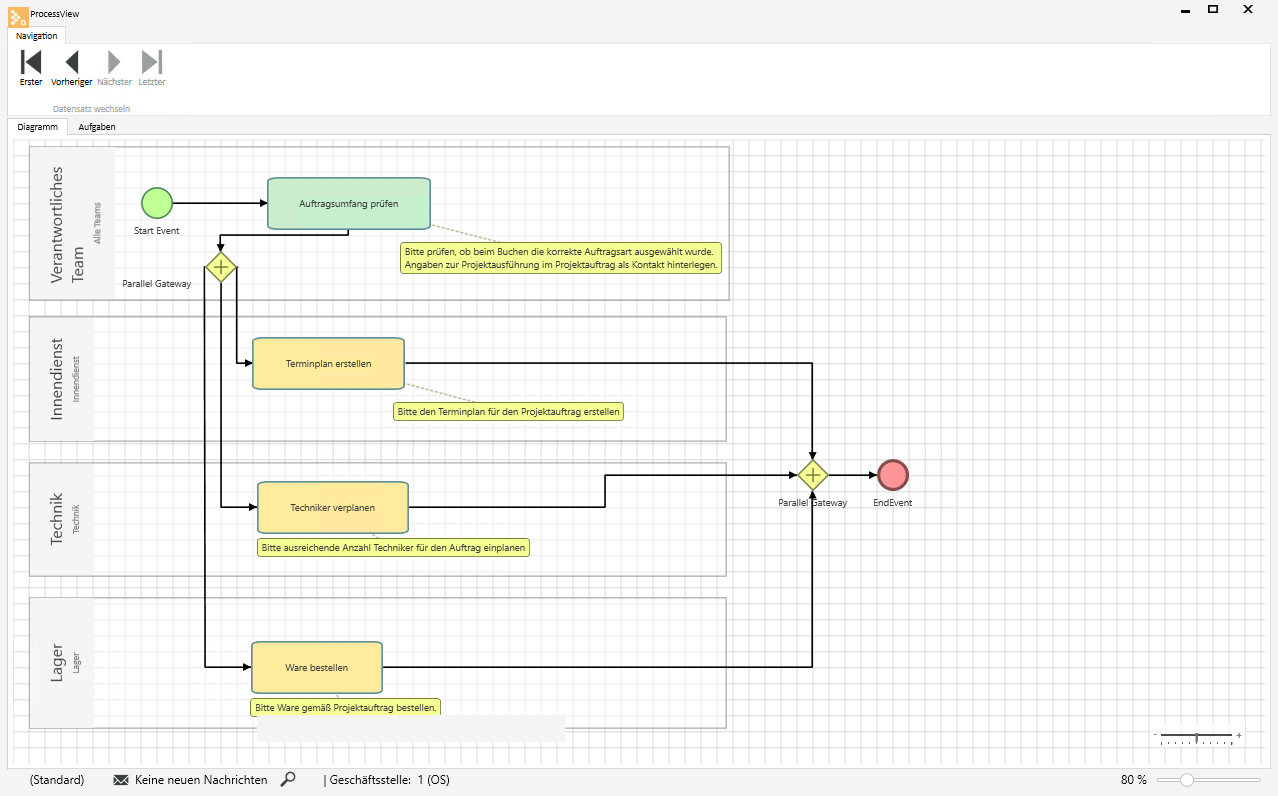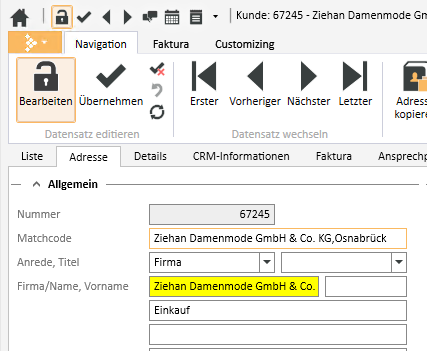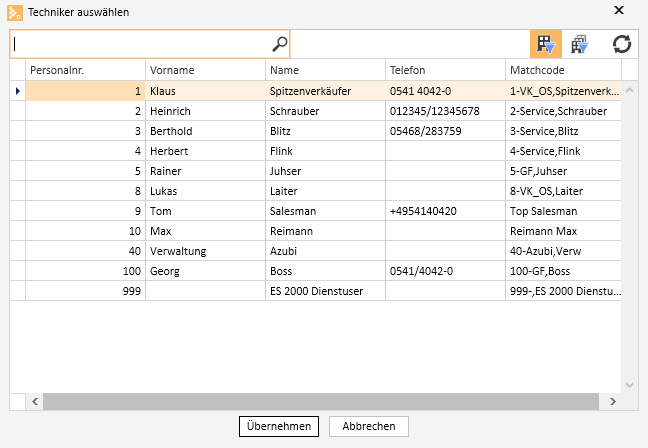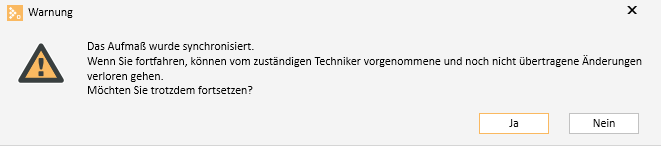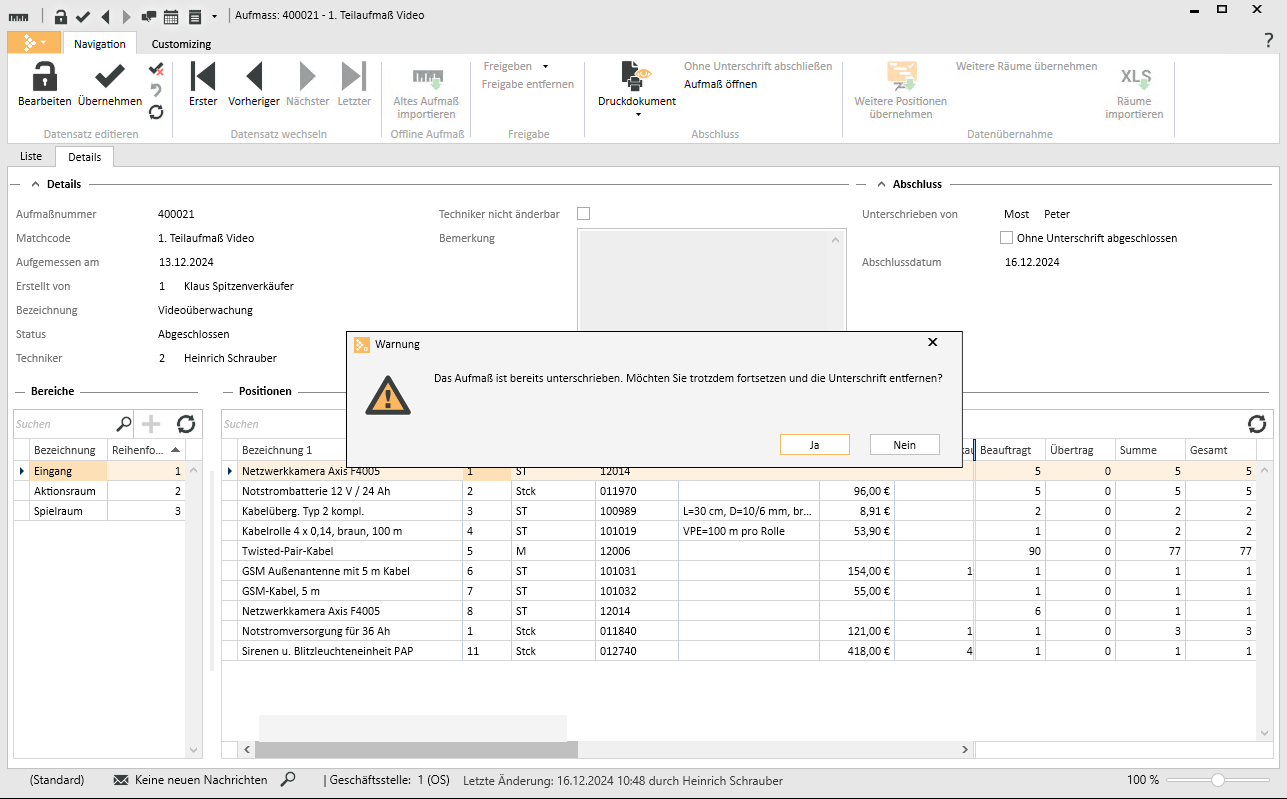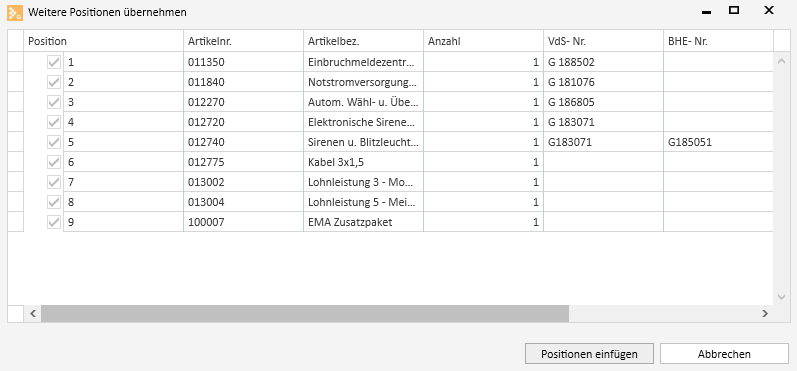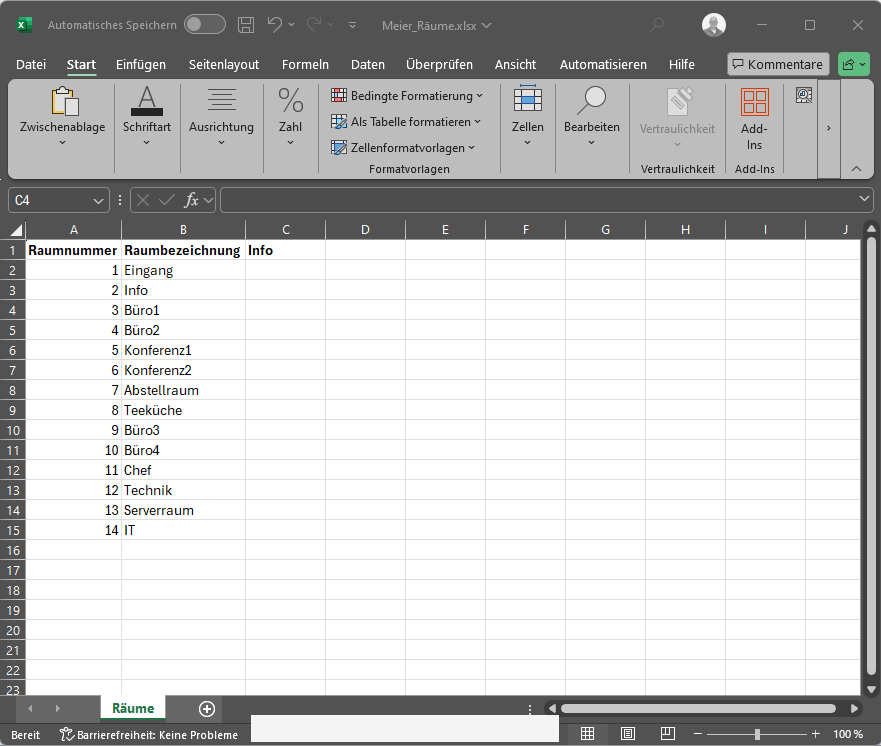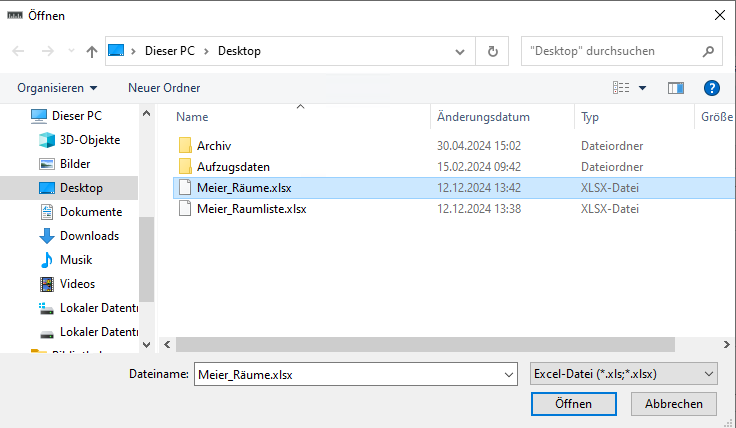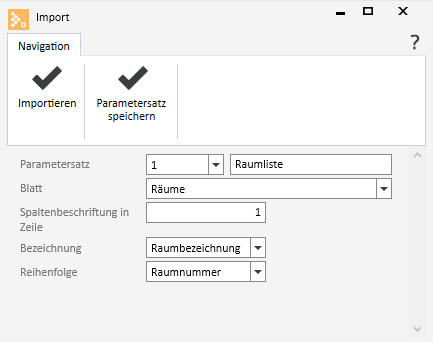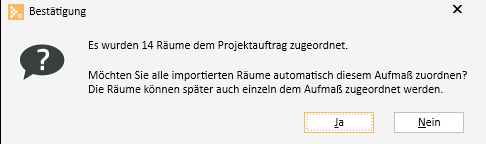Liste
Nach dem Öffnen eines Aufmaßes über den Menüpunkt Projekt | Aufmaß werden auf diesem Register die verfügbaren Aufmaße zur Bearbeitung angezeigt. Sie können ein Aufmaß in der Liste auswählen und anschließend auf das Register Projekt | Aufmaß | Details wechseln, um das Aufmaß weiter bearbeiten, zum Beispiel um es für den Techniker vorzubereiten.
Über die Symbolleiste Navigation stehen Ihnen Funktionen zum Bearbeiten von Aufmaßen zur Verfügung.
Berechtigungen
Für die Aufmaßverwaltung sind folgende Berechtigungen vorhanden:
-
Projekt | Kalkulation | Aufmaß sehen
Diese Berechtigung wird benötigt, um den Menüpunkt Projekt | Aufmaß für die Aufmaßerfassung sehen und aufrufen zu können. Auch die Register Projekt | Aufmaß | Liste und Projekt | Aufmaß | Liste wird mindestens diese Berechtigung benötigt.
Ist nur diese Berechtigung vorhanden können bereits angelegte Aufmaße eingesehen aber nicht bearbeitet werden.
-
Projekt | Kalkulation | Aufmaß anlegen / Positionen erfassen
Mit dieser Berechtigung kann über die Schaltfläche Aufmaße anlegen (Symbolleiste Aufmaß) ein Aufmaß erstellt und Positionen hinzugefügt werden. Bestehende Aufmaße können mit dieser Berechtigung bearbeitet werden.
-
Projekt | Kalkulation | Aufmaß Bereiche erfassen
Diese Berechtigung wird benötigt, um im eserp oder in der esmobile-App Bereiche anlegen zu können.
-
Projekt | Kalkulation | Aufmaß löschen
Um Aufmaße unter Projekte | Aufmaß über die Schaltfläche Aufmaße anlegen (Symbolleiste Aufmaß) zu löschen, benötigen Sie diese Berechtigung.
Aufmaße, die bereits berechnet worden sind, können nicht gelöscht werden.
Ein Aufmaß kann auch im Projektauftrag auf dem Register Projekt | Projektaufträge | Geschäftsvorfälle unter der Rubrik Aufmaß angelegt werden.
-
Projekt | Kalkulation | Aufmaß wieder öffnen
Um bei Beanstandungen des Kunden an einem noch nicht fakturierten Aufmaß Änderungen vorzunehmen wird die Berechtigung Projekt | Kalkulation | Aufmaß wieder öffnen benötigt.
Mit der Funktion Aufmaß öffnen wird der Status des Aufmaßes wieder auf den Status Offen zurückgesetzt, womit sich das Aufmaß wieder im Bearbeitungszustand befindet.
Die Korrektur kann dann entweder direkt im eserp oder über eine erneute mobile Freigabe in der esmobile-App erfolgen.
Mit der Berechtigung können Sie auch freigegebene Aufmaße wieder auf den Status Offen setzen.
Anzeige
In der Aufmaß-Liste werden in der Standardansicht die wichtigsten Felder der bereits angelegten Aufmaße angezeigt.
Weitere Felder können bei Bedarf über den Spalteneditor hinzugefügt werden, siehe auch Spaltenauswahl / Spalteneditor.
Aufmaß Nr.
Fortlaufende eindeutige Nummer für das Aufmaß. Die Nummer wird beim Anlegen eines Aufmaßes aus dem Nummernkreis AFM vergeben.
Aufmaß Lfd. Nr.
Ist ein Aufmaß für einen Auftrag angelegt worden, wird als laufende Nummer die 1 eingetragen.
Für jedes weitere zu einem Auftrag angelegte (Teil-) Aufmaß wird die Nummer entsprechend hochgezählt.
Aufmaß Datum
Hier wird das Datum angezeigt, an dem das Aufmaß angelegt worden ist.
Status
Es gibt die Möglichkeit im eserp Aufmaße durch den Innendienst vorzubereiten und dann für die mobile Bearbeitung in der esmobile App freizugeben.
Gerade bei größeren Projekten hat der Innendienst den besseren Überblick über den aktuellen Projektstand und möchte deshalb vorab festlegen, welche Positionen / Bereiche im Rahmen des Aufmaßes betrachtet werden sollen.
Der Techniker vor Ort muss sich somit nicht darum kümmern, welche Positionen aufgemessen werden sollen, sondern erfasst nur die tatsächlich verbauten Mengen zu den im vordefinierten Aufmaß enthaltenen Positionen.
Das Feld Status gibt an in welchem Bearbeitungsstatus sich das Aufmaß gerade befindet.
Folgende Statuswerte sind verfügbar
-
Offen
Aufmaße mit Status Offen können im eserp ganz normal bearbeitet und zusammengestellt werden.
Im eserp neu angelegte Aufmaße erhalten den Status Offen.
Optional kann in einem weiteren neuen Feld im Aufmaß der für die mobile Erfassung zuständige Techniker hinterlegt werden.
-
Freigegeben
Ist das Aufmaß soweit vorbereitet, kann es für die mobile Bearbeitung freigegeben werden.
Es erhält dabei den Status Freigegeben.
Aufmaße mit dem Status Freigegeben können vom esmobile heruntergeladen werden.
Freigegebene Aufmaße, denen noch kein Techniker zugeordnet ist, können zur Bearbeitung übernommen werden.
Dabei wird der Status des Aufmaßes auf Synchronisiert geändert und das Aufmaß als gesperrt markiert.
Einem Techniker zugewiesene Aufmaße können von diesem auch wieder freigegeben werden, damit zum Beispiel an anderer Techniker das Aufmaß weiter bearbeiten kann. Ist die Option Techniker nicht änderbar im Aufmaß gesetzt, kann der Techniker das Aufmaß nur wieder freigeben, es kann aber durch keinen anderen Techniker übernommen werden.
Mit der Berechtigung Projekt | Kalkulation | Aufmaß wieder öffnen können Sie freigegebene Aufmaße wieder auf den Status Offen setzen. Dazu steht in der Symbolleiste Navigation im Bereich Abschluss die Funktion Aufmaß öffnen zur Verfügung.
-
Synchronisiert
Das freigegebene Aufmaß ist vom Techniker in der esmobile-App synchronisiert worden.
Das Aufmaß ist dadurch schreibgeschützt und kann am eserp nicht weiter bearbeitet werden.
-
Abgeschlossen
Beim Abschluss eines Aufmaßes (mit oder ohne Unterschrift) wird der Status auf Abgeschlossen gesetzt.
Alle Positionen beauftragt
Dieses berechnete Feld gibt für das Aufmaß an, ob alle Positionen beauftragt sind.
Auftragsnr. (Auftrag)
Hier wird die Auftragsnummer des Projektauftrages angezeigt für welchen das Aufmaß angelegt worden ist.
Objektbezeichnung (Auftrag)
Die im Projektauftrag festgelegte Bezeichnung wird hier angezeigt. Diese Objektbezeichnung kann auf dem Register Projekt | Projektaufträge | Ausführung - Bereich 'Details' im Feld Bezeichnung eingetragen / geändert werden.
Spaltenauswahl / Spalteneditor
Die angezeigten Spalten der Listenansicht können über den Spaltenauswahldialog individuell festgelegt werden. Um die Spaltenauswahl zu öffnen, klicken Sie mit der rechten Maustaste auf den Tabellenspaltenkopf und wählen Sie im Kontextmenü Spalteneditor anzeigen.
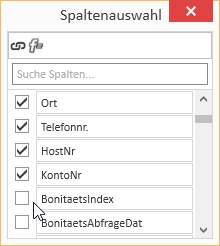
Im Fenster Spaltenauswahl können nun die gewünschten Spalten einblenden, indem Sie die Option vor dem Spaltennamen aktivieren.
Zum Entfernen einer Spalte aus der Listenansicht deaktivieren Sie die Option vor dem Spaltennamen.
Um das Layout der Listenansicht zu speichern, wählen Sie im Kontextmenü (Rechtsklick auf die Spaltenüberschrift) Layout speichern.
Spalten verschieben / Spaltenreihenfolge ändern
Die Reihenfolge der Spalten kann jeder Benutzer individuell festlegen. Zum Verschieben einer Spalte ziehen Sie die gewünschte Spalte bei gedrückter linker Maustaste an die gewünschte Position zwischen zwei Spalten und lassen dann die Maustaste los (Drag-and-drop).
Geeignete Stellen zum Einfügen einer Spalte erkennen Sie an zwei farbigen Pfeilen.
Optimale Breite
Ändert die Spaltenbreite zum automatischen Anpassen an den Inhalt. Klicken Sie mit der rechten Maustaste auf den Spaltenkopf und wählen im Kontextmenü den Eintrag Optimale Breite.
Verwenden Sie die Funktion Layout speichern, um die geänderte Spaltenbreite dauerhaft zu speichern.
Wird nach dem Ändern der Spaltenbreite das Layout nicht gespeichert, wird nach dem erneuten Start des Moduls die Breite der Spalte zurückgesetzt.
Optimale Breite (Alle Spalten)
Ändert die Spaltenbreite zum automatischen Anpassen an den Inhalt für alle Spalten. Klicken Sie mit der rechten Maustaste auf den Spaltenkopf und wählen im Kontextmenü den Eintrag Optimale Breite (Alle Spalten).
Verwenden Sie die Funktion Layout speichern, um die geänderte Spaltenbreite dauerhaft zu speichern.
Wird nach dem Ändern der Spaltenbreite das Layout nicht gespeichert, wird nach dem erneuten Start des Moduls die Breite der Spalte zurückgesetzt.
 Filter bearbeiten
Filter bearbeiten
In der Listenansicht können über den Kontextmenüeintrag ![]() Filter bearbeiten Filter definiert und angewendet werden.
Filter bearbeiten Filter definiert und angewendet werden.
Mit der ![]() Schaltfläche können Sie eine Bedingung hinzufügen.
Schaltfläche können Sie eine Bedingung hinzufügen.
Weitere Funktionen können Sie über das ![]() Symbol neben der
Symbol neben der ![]() Schaltfläche erreichen.
Schaltfläche erreichen.
Über logische Operatoren, Kriterium Operatoren und Operatoren für Datum / Zeit Felder können Sie auch komplexe Filterbedingungen zusammenstellen (siehe auch Komplexe Filteroptionen).
Filteroptionen können gruppiert werden (Gruppe hinzufügen).
Eigene Abfragen können über Custom Expressions im Ausdruck-Editor definiert werden, siehe auch Berechnete Felder.
Im Fenster Filter bearbeiten können Sie die Regeln für den Filter festlegen und mit der Schaltfläche Übernehmen anwenden. Das Fenster mit den Filterbedingungen bleibt dabei geöffnet und die Liste wird entsprechend aktualisiert.
Über die Schaltfläche OK wird der Filter angewendet und das Fenster mit den Filterbedingungen wird geschlossen. Um das Fenster wieder aufzurufen, wählen Sie im Kontextmenü den Eintrag Filter bearbeiten.
Ist ein Filter angewendet worden, werden die Filterbedingungen unterhalb der Liste angezeigt.
Filterfunktionen
Bei aktiviertem Filter stehen Ihnen über die Symbole einige Funktionen zur Verfügung
![]()
![]() Filter aktivieren / deaktivieren
Filter aktivieren / deaktivieren
Über die Option vor dem Filter können die Filterfunktion aktivieren ![]() oder deaktivieren
oder deaktivieren ![]()
![]() Zuletzt verwendete Filter anzeigen
Zuletzt verwendete Filter anzeigen
Über das ![]() Symbol können Sie sich die zuletzt verwendeten Filterbedingungen anzeigen lassen.
Symbol können Sie sich die zuletzt verwendeten Filterbedingungen anzeigen lassen.
![]() Filter bearbeiten
Filter bearbeiten
Über das ![]() Symbol kann der Filter geändert werden, es wird dazu das Fenster Filter bearbeiten geöffnet.
Symbol kann der Filter geändert werden, es wird dazu das Fenster Filter bearbeiten geöffnet.
![]() Filter entfernen
Filter entfernen
Der aktuelle Filter wird mit den entsprechenden Filterbedingungen gelöscht.
Spaltenfilter
Um in umfangreichen Listen nur bestimmte Datensätze anzeigen zu lassen, können Spaltenfilter verwendet werden.
Mit den Spaltenfiltern können Sie zum Beispiel sich Kunden-Datensätze einer bestimmten Postleitzahl anzeigen lassen. Es werden dabei nur Postleitzahlen angezeigt, die bereits zu den Kundendatensätzen erfasst worden sind.
Klicken Sie zum Filtern der Datensätze auf die gewünschte Spalte (zum Beispiel Postleitzahl) und dort auf das Filtersymbol ![]() .
.
Es wird Ihnen nun eine Liste der erfassten Postleitzahlen angezeigt.
Sie können nun einen oder mehrere Werte für den Filter markieren. Außerdem stehen Ihnen weitere Filter-Möglichkeiten (Alle, Benutzerdefiniert, Leer, Nicht leer) zur Verfügung.
Ist ein Filter für eine Spalte aktiv, wird das durch das farbige Filtersymbol ![]() in der Spaltenüberschrift angezeigt, mit einem Klick auf das Symbol kann der Filter bearbeitet werden.
in der Spaltenüberschrift angezeigt, mit einem Klick auf das Symbol kann der Filter bearbeitet werden.
Sortierung
Die Werte einer Spalte können durch Klicken auf den Tabellenspaltenkopf auf- oder absteigend sortiert werden.
Um Zeilen zu sortieren, ohne das existierende Sortierbedingungen aufgehoben werden sollen, können Sie:
-
Mit gedrückter Shift Taste auf einen Spaltenkopf klicken bis einen aufsteigenden oder absteigenden Pfeil erscheint
-
Mit einem Rechtsklick auf den Spaltenkopf im Kontextmenü Sortierung aufsteigend oder Sortierung absteigend auswählen.
Es wird nun im obigen Beispiel nach dem Feld Postleitzahl (aufsteigend) und zusätzlich nach dem Feld Strasse (absteigend) sortiert. Gibt es also mehrere Einträge mit der gleichen Postleitzahl, wird innerhalb dieser Treffer nach dem Feld Strasse sortiert.
Um eine Spalte aus der Sortierung zu entfernen klicken Sie mit gedrückter Strg Taste auf diese Spalte.
Spaltenzusammenfassungen
Unter jeder Spalte kann in der Liste eine Spaltenzusammenfassung angezeigt werden.
Zum Konfigurieren dieser Spaltenzusammenfassung klicken Sie mit der rechten Maustaste auf den Spaltenkopf und wählen im Kontextmenü Summen anzeigen aus.
Unter der Liste wird ein Summenfeld angezeigt. Mit einem Rechtsklick in dieses Feld kann der anzuzeigende Wert für diese Spalte ausgewählt werden.
Über den Kontextmenüeintrag Anpassen ... können noch detaillierte Einstellungen für die Spaltenzusammenfassungen vornehmen, unter anderen können Sie bei mehreren Summen die Reihenfolge und die Beschriftungen anpassen.
Gruppierung
Um nach einer oder mehreren Spalten zu gruppieren, gehen Sie folgendermaßen vor:
Variante 1
- Klicken Sie mit der rechten Maustaste auf den Spaltenkopf, wählen Sie im Kontextmenü den Eintrag Gruppierungsfeld anzeigen.
- Ziehen Sie einen Spaltenkopf in das Gruppierungsfeld.
- Um eine Gruppierung weiter zu unterteilen, können Sie weitere Spalten in das Gruppierungsfeld ziehen.
- Um die Gruppierung aufzuheben ziehen Sie den Spaltenkopf aus dem Gruppenauswahlfeld wieder in die Liste zurück oder wählen Sie im Kontextmenü den Eintrag Gruppierung entfernen.
Variante 2
Klicken Sie mit der rechten Maustaste auf den Spaltenkopf und wählen Sie im Kontextmenü Diese Spalte gruppieren nach aus. Nun können Sie noch festlegen, ob die Standardgruppierung oder die Gruppierung nach Anfangsbuchstaben erfolgen soll.
Um die Gruppierung aufzuheben klicken Sie mit der rechten Maustaste auf den Spaltenkopf oder die jeweilige Spalte im Gruppierungsfeld und wählen Sie Gruppierung entfernen im Kontextmenü aus.
Gruppierungszusammenfassungen
Zu einzelnen Gruppierungen können Zusammenfassungen angezeigt werden.
Dazu Klicken Sie mit der rechten Maustaste in den Spaltenkopf im Gruppenauswahlfeld und wählen den Eintrag Gruppensummierung-Editor....
In dem Gruppenauswahldialog können nun Kriterien für eine Gruppenzusammenfassung definiert werden. Über die Option Zeilenanzahl anzeigen, können Sie sich die Anzahl der Datensätze einer Gruppe anzeigen lassen.
Sortierung nach Gruppierungszusammenfassungen
Nachdem ein Datengitter gruppiert und eine Gruppierungszusammenfassung definiert wurde, kann das gruppierte Datengitter auch nach den Werten der Gruppierungszusammenfassung sortiert werden. Klicken Sie dazu mit der rechten Maustaste auf den Spaltenkopf, der für die Gruppierung verwendet wurde und wählen Sie im Kontextmenü den Eintrag Sortierung nach Gruppensortierung.
Berechnete Felder
Im Spalteneditor haben Sie die Möglichkeit berechnete Felder anzulegen. Öffnen Sie dazu den Spalteneditor und klicken Sie auf den Eintrag Berechnetes Feld hinzufügen Schaltfläche.
Sie werden zuerst nach einem Feldnamen gefragt. Geben Sie dort die Überschrift für das berechnete Feld an. Nachdem Sie den Dialog mit OK bestätigt haben, öffnet sich der Ausdruck-Editor.
Neben den Daten aus dem Vorgang / der Adresse können Funktionen, Operatoren und Konstanten verwendet werden.
Eine Auflistung der Funktionen und Operatoren finden Sie unter Funktionen in berechneten Feldern.
Um den Ausdruck nachträglich zu bearbeiten, klicken Sie mit der rechten Maustaste auf den Tabellenspaltenkopf eines berechneten Feldes und wählen Sie im Kontextmenü Ausdruck bearbeiten.
Iif(IsNullOrEmpty([Vorname]), [1. Zeile Firmenname], [Vorname] + + [1. Zeile Firmenname])In diesem Beispiel werden die Felder Vorname und Firma1 zu einem Feld mit einem Leerzeichen dazwischen zusammengefasst, aber nur wenn das Feld Vorname gefüllt ist, sonst wird nur Firma1 ausgegeben.
Hintergrundfarbe für Felder
Es besteht die Möglichkeit, Datenfelder, die bestimmte Bedingungen erfüllen, mit einer Hintergrundfarbe zu hinterlegen.
Um Hintergrundfarben für einzelne Felder festlegen zu können, klicken sie mit einem Rechtsklick auf eine Spalte und wählen Sie den Menüpunkt Hintergrundfarbe.
Nun können Sie eine neue Regel erstellen. Alle Felder die unter diese Regeln fallen werden dann in der eingestellten Farbe eingefärbt.
Über die ![]() Stift-Schaltfläche gelangen Sie in den Ausdruck-Editor. Dort können Sie auch komplexere Ausdrücke erstellen, siehe auch Berechnete Felder.
Stift-Schaltfläche gelangen Sie in den Ausdruck-Editor. Dort können Sie auch komplexere Ausdrücke erstellen, siehe auch Berechnete Felder.
Wenn Sie eine Regel erfolgreich eingestellt haben, können Sie das Fenster mit der OK-Schaltfläche schließen. Wenn Sie nun die Ansicht aktualisieren, wird die Regeln angewandt.
Regel: [AnzMitarbeiter] < 30
Farbe: #FF009DFF
Diese Regeln würde alle Felder in der Spalte Kundennummer blau einfärben, wenn bei jeweiligen Datensatz weniger als 30 Mitarbeiter eingetragen sind.
Layouts nutzen und verwalten
Klicken Sie mit der rechten Maustaste auf eine Spalte, es öffnet sich ein Kontextmenü in dem zu unter anderem Zugriff auf die Layouteinstellungen haben.
Layout laden
Über den Menüpunkt Layout laden, sehen Sie direkt alle Layouts, die Sie bereits erstellt haben.
Dort können Sie einfach auf ein anderes Layout wechseln.
Layout speichern / Layout speichern unter
Wenn Sie ein Layout speichern, wird die aktuelle Ansicht in dem aktuell geöffneten Layout gespeichert. Alle Ausdrücke, Berechnete Felder und Sortiergruppen sind in diesem Layout hinterlegt und können beliebig angewendet werden.
Mit dem Menüpunkt Layout speichern unter können Sie die aktuelle Ansicht unter einem neuen eigenen Layout speichern.
Legen Sie dafür die Layouteigenschaften fest.
Layout ändern
Wenn Sie in dem aktuellem Layout Eigenschaften verändern wollen, wählen Sie den Menüpunkt Layouteigenschaften ändern. Es öffnet sich das Layouteigenschaften Fenster, in dem Sie nun ihre Änderungen vornehmen können.
Layout zurücksetzen / Layout löschen
Wenn Ihnen ein verändertes Layout nicht gefällt, können Sie die vorgenommenen Änderungen über den Menüpunkt Layout zurücksetzen auf den Auslieferungszustand zurücksetzen. Wenn Ihnen ein Layout gar nicht mehr gefällt, können Sie es auch über den Eintrag Layout löschen entfernen.
Funktionen / Symbolleisten
In den Symbolleisten (Ribbon / RibbonBar) oberhalb des Registers stehen Ihnen verschiedene Funktionen zur Verfügung.
Der Aufbau der Symbolleisten ist abhängig von aktuellen Modul / Register.
Einige Symbolleisten werden nur bei der Bearbeitung bestimmter Felder eingeblendet, wie zum Beispiel die Symbolleiste Text bei RichText-Feldern.
eserp Symbolleiste / Ribbon Menü
In den Detaildatensätzen / Detailfenstern steht Ihnen das ![]() eserp Symbolleiste (Ribbon Menü) mit zentral erreichbaren Funktionen zur Verfügung. Die
eserp Symbolleiste (Ribbon Menü) mit zentral erreichbaren Funktionen zur Verfügung. Die ![]() eserp Symbolleiste ist immer links neben den weiteren Symbolleisten oberhalb im Fenster angeordnet.
eserp Symbolleiste ist immer links neben den weiteren Symbolleisten oberhalb im Fenster angeordnet.
Folgende Menüpunkte können in der ![]() eserp Symbolleiste in Abhängigkeit vom jeweiligen Vorgang, Berechtigung und Lizenzen zur Verfügung stehen :
eserp Symbolleiste in Abhängigkeit vom jeweiligen Vorgang, Berechtigung und Lizenzen zur Verfügung stehen :
 Gehe zu
Gehe zu
Im eserp ist eine allgemeine Sprungfunktion (![]() Gehe Zu) zu jeweils abhängigen Modulen und das Kopieren eines Formularlinks vorhanden.
Gehe Zu) zu jeweils abhängigen Modulen und das Kopieren eines Formularlinks vorhanden.
Aktionen - Formularlink kopieren
In der Detailansicht von Vorgängen / Adressen ist es möglich über die ![]() eserp Symbolleiste (Ribbon-Menü) einen Formularlink zu generieren. Formularlinks können verteilt werden und dienen als Navigationshilfe zu einem Detaildatensatz.
eserp Symbolleiste (Ribbon-Menü) einen Formularlink zu generieren. Formularlinks können verteilt werden und dienen als Navigationshilfe zu einem Detaildatensatz.
Durch Benutzung der Formularlinks wird das Auffinden von Detaildaten vereinfacht.
![]() Formular-Link kopieren
Formular-Link kopieren
Um ein Formularlink zu erzeugen, wählen Sie in der ![]() eserp Symbolleiste den Menüpunkt
eserp Symbolleiste den Menüpunkt ![]() Gehe Zu und dort den Unterpunkt
Gehe Zu und dort den Unterpunkt ![]() Formular-Link kopieren.
Formular-Link kopieren.
Der Link befindet sich nun in der Zwischenablage.
Formularlink: eso://Customer?id=67743
Ein Formularlink kann in die Dashboard-Suche eingefügt werden, der entsprechende Datensatz wird dann angezeigt (Berechtigung vorausgesetzt).
Siehe auch Suche (Dashboardsuche)
Verknüpfte Daten
Über die Gehe zu / Sprungfunktion kann zu anderen Modulen gesprungen werden, die mit dem aktuellen Vorgang in Verbindung stehen.
Sie können direkt aus einem Kundendatensatz zu den Anlagen oder Verträgen des Kunden springen.
Zum Ausführen der Sprungfunktion gibt es in der ![]() eserp Symbolleiste den Menüpunkt
eserp Symbolleiste den Menüpunkt ![]() Gehe zu.
Gehe zu.
Im Bereich Verknüpfte Daten werden die zur Verfügung stehenden Sprungziele angezeigt.
Wenn Sie einen Eintrag in der Liste anklicken, wird das entsprechende Modul mit dem verknüpften Datensatz aufgerufen.
Gehe zu im Kontextmenü
Die Sprungfunktion steht auch an vielen Stellen im Programm über die rechte Maustaste im Kontextmenü zur Verfügung.
 Report
Report
Für den Ausdruck oder das Versenden von den angezeigten Informationen einer Adresse oder eines Vorgangs können Reports verwendet werden.
Über den Menüpunkt ![]() Report im
Report im ![]() eserp Symbolleiste werden die Reports angezeigt, welche für den aktuellen Programmeinstiegspunkt registriert sind.
eserp Symbolleiste werden die Reports angezeigt, welche für den aktuellen Programmeinstiegspunkt registriert sind.
Wählen Sie einen der aufgelisteten Reports aus. Die Ausgabe kann per E-Mail (![]() Versenden), auf dem Bildschirm (
Versenden), auf dem Bildschirm (![]() Vorschau) oder per Ausdruck (
Vorschau) oder per Ausdruck (![]() Drucken) erfolgen.
Drucken) erfolgen.
Beim Ausdruck kann noch die Anzahl der zu druckenden Exemplare festgelegt und ein Drucker ausgewählt werden.
Siehe auch Registrierung
 Änderungsverlauf anzeigen
Änderungsverlauf anzeigen
Über den Menüpunkt ![]() Änderungsverlauf anzeigen im
Änderungsverlauf anzeigen im ![]() eserp Symbolleiste können Sie sich einen Report aus dem Reporteinstiegspunkt Datensatz Änderungshistorie anzeigen lassen. Diese Funktion ist ebenfalls in Listen / Tabellen via Kontextmenüeintrag verfügbar, um die Änderungen an Detaildatensätzen anzuzeigen.
eserp Symbolleiste können Sie sich einen Report aus dem Reporteinstiegspunkt Datensatz Änderungshistorie anzeigen lassen. Diese Funktion ist ebenfalls in Listen / Tabellen via Kontextmenüeintrag verfügbar, um die Änderungen an Detaildatensätzen anzuzeigen.
Dieser Report wird in dem Reporteinstiegspunkt Datensatz Änderungshistorie (Gruppen) hinterlegt.
Die Reporteinstiegspunkte Datensatz Änderungshistorie, Datensatz Änderungshistorie (Gruppen) und Datensatz Änderung - Einzelne Änderung werden nur angezeigt, wenn die Lizenz für esLog vorhanden ist. Zusätzlich wird die Tabelle RevGrup benötigt.
Detailanzeige von Datenänderungen
Zusätzlich können Sie die einzelnen Einträge der Änderungshistorie im Detailfenster eines Vorgangs / Adresse mit einem Doppelklick auf den Bereich Letzte Änderung [Datum / Uhrzeit] durch [Benutzername] (unterer Rand des Detailfensters) aufrufen.
Über das ![]() Drucken Symbol können einzelne Datensatzänderungen über den Basisreport ES_revisionChangedDatarecord angezeigt bzw. ausgedruckt werden. Ein entsprechender Report kann unter dem Programmeinstiegspunkt Datensatz Änderung - Einzelne Änderung registriert werden.
Drucken Symbol können einzelne Datensatzänderungen über den Basisreport ES_revisionChangedDatarecord angezeigt bzw. ausgedruckt werden. Ein entsprechender Report kann unter dem Programmeinstiegspunkt Datensatz Änderung - Einzelne Änderung registriert werden.
Nach der Auswahl des Reports können Sie den Report ausdrucken (Schaltfläche Drucken) oder am Bildschirm anzeigen lassen (Schaltfläche Vorschau).
Auswahl des Reports
Es werden nur Änderungen der eserp Anwendungen (eserp Desktop, esweb etc.) protokolliert, wenn die Datenbankprotokollierung für die entsprechende Tabelle aktiviert worden ist. Änderungen durch weitere Programme (Datenbank-Tools etc.) können nicht aufgezeichnet werden.
Vorschau des Reports - keine Änderungen protokolliert
Vorschau des Reports - Änderungen protokolliert
Unter dem Menüpunkt Werkzeuge | Datenbankprotokollierung können Programmbereiche aktiviert werden, bei denen eine detaillierte Änderungshistorie protokolliert werden soll (Revisionslogik). Für jeden Bereich kann ein Report ausgeführt werden, der angibt, wann Datensätze gelöscht wurden. Bei aktivierter Detailprotokollierung gibt der Report auch aus, was für Datensätze gelöscht wurden.
 Workflow anlegen
Workflow anlegen
Bereits definierte Workflow-Prozesse können über diese Schaltfläche ausgewählt und gestartet werden. Es werden nur Workflow-Prozesse angezeigt, die der aktuellen oder keiner Vorgangsart zugeordnet sind.
Wählen Sie den gewünschten Workflow aus der Liste aus und klicken dann auf die Schaltfläche Workflow starten. Bei Bedarf kann noch eine Nachricht eingetragen werden.
Es wird ein Fenster mit der Übersicht des Workflows geöffnet (Termin / Aufgabenübersicht). Sie können hier die einzelnen Schritte bearbeiten und auch zum jeweils nächsten Schritt wechseln (Schaltfläche Nächster Schritt in der Symbolleiste Navigation).
 Workflow anzeigen
Workflow anzeigen
Bereits gestartete Workflows lassen sich über diese Schaltfläche anzeigen.
Mit einem Doppelklick können Sie ein Fenster mit der Übersicht des Workflows öffnen (Diagramm / Aufgaben).
![]() Schließen
Schließen
Schließt das aktuelle Formular / Modul.
Sind noch ungespeicherte Änderungen vorhanden, werden Sie in einer Meldung darauf hingewiesen.
Sie können dann entscheiden, ob die Änderungen gespeichert (Ja), nicht gespeichert (Nein) oder das Schließen abgebrochen werden soll (Abbrechen).
Bereich 'Datensatz editieren'
![]() Bearbeiten
Bearbeiten
Klicken Sie auf die Schaltfläche ![]() Bearbeiten um das Formular in den Bearbeitungsmodus zu versetzen.
Bearbeiten um das Formular in den Bearbeitungsmodus zu versetzen.
Im Bearbeitungsmodus stehen dann die üblichen Eingabe-Elemente zur Verfügung.
Existieren geänderte Daten und das Formular wird geschlossen oder der Datensatz wird gewechselt erscheint eine Quengelabfrage, ob die geänderten Daten übernommen- oder verworfen werden sollen.
So lange Eingaben nicht aktiv gespeichert wurden, das Formular nicht geschlossen oder der Datensatz gewechselt wurde, können Änderungen durch die Schaltfläche ![]() Änderungen verwerfen Rückgängig gemacht werden.
Änderungen verwerfen Rückgängig gemacht werden.
Detaildatensätze können auch direkt im Bearbeiten-Modus geöffnet werden. Deaktivieren Sie dazu unter Einstellungen | Allgemein | Allgemein | Einstellungen | System Einstellungen - Bereich 'Programmverhalten' die Option Detaildaten nicht automatisch bearbeiten.
Siehe auch Datensatz bearbeiten
![]() Übernehmen
Übernehmen
Geänderte Daten können immer aktiv gespeichert werden, indem die Schaltfläche ![]() Übernehmen angeklickt wird.
Übernehmen angeklickt wird.
![]() Übernehmen und Schließen
Übernehmen und Schließen
Mit der Funktion ![]() Übernehmen und Schließen können Sie in einem Schritt die geänderten Daten speichern und das Eingabe-Formular / Modul schließen.
Übernehmen und Schließen können Sie in einem Schritt die geänderten Daten speichern und das Eingabe-Formular / Modul schließen.
![]() Änderungen verwerfen
Änderungen verwerfen
So lange Eingaben nicht aktiv gespeichert wurden, das Formular nicht geschlossen oder der Datensatz gewechselt wurde, können Änderungen durch die Schaltfläche ![]() Änderungen verwerfen rückgängig gemacht werden.
Änderungen verwerfen rückgängig gemacht werden.
Bereich 'Datensatz wechseln'
Jede Detailansicht erhält eine Kopie der aktuellen Listenansicht des Moduls. Sichtbar ist diese unter dem Register Liste in der Detailansicht. Dadurch kann auch in der Detailansicht mit Hilfe der Navigationsschaltflächen durch die ursprüngliche Liste navigiert werden.
Ist beim Öffnen der Detailansicht ein Filter oder eine Suche aktiv, wird sich dieses auch auf die Anzeige auf dem Register Liste aus.
![]() Erster
Erster
Springt zum ersten Datensatz in der Liste. Es wird dabei die Sortierung auf dem Register Liste beachtet.
![]() Vorheriger
Vorheriger
Blättert zum vorherigen Datensatz in der Liste. Es wird dabei die Sortierung auf dem Register Liste beachtet.
![]() Nächster
Nächster
Blättert zum nächsten Datensatz in der Liste. Es wird dabei die Sortierung auf dem Register Liste beachtet.
![]() Letzter
Letzter
Springt zum letzten Datensatz in der Liste. Es wird dabei die Sortierung auf dem Register Liste beachtet.
Bereich 'Offline Aufmaß'
Altes Aufmaß importieren
Bis zur eserp Version 1.50 war ein externes Tools zur Offline Aufmaß Erfassung verfügbar. Dieser Programmpunkt ist dafür vorgesehen, die über dieses Tool erstellten Aufmaße wieder einzulesen. Für das Einlesen von Offline Aufmaßen ist es erforderlich, dass diese in einer Programmversion vor 1.50 über eine entsprechende Funktion exportiert worden sind.
Ein Aufmaß Export ist in der aktuellen Programmversion nicht mehr vorgesehen. Für eine mobile Aufmaß Erfassung kann die esmobile-App verwendet werden.
Bereich 'Freigabe'
Damit ein im eserp vorbereitetes Aufmaß im esmobile durch den Techniker bearbeitet werden kann, ist es erforderlich das Aufmaß freizugeben. Erst durch die Freigabe ist ein vorbereitetes Aufmaß im esmobile verfügbar.
Grundsätzliche Voraussetzung für die Bearbeitung eines Aufmaßes im esmobile ist, dass der Techniker Zugriff auf den entsprechenden Projektauftrag hat. Das kann zum einen durch die Zuordnung des Mitarbeiters als Techniker zum Auftrag geschehen, als auch durch einen Termin für den Auftrag, in dem der Techniker mit eingetragen ist.
Es gibt verschiedene Möglichkeiten der Freigabe, mit der Sie steuern können, welcher Techniker das Aufmaß weiter bearbeiten darf oder auch, ob dieser die Bearbeitung weiter delegieren darf. Um die weiteren Optionen auswählen zu können, klicken Sie rechts neben der Freigabe Schaltfläche auf das ![]() Symbol. Ein Menü mit weiteren Möglichkeiten wird dann ausgeklappt.
Symbol. Ein Menü mit weiteren Möglichkeiten wird dann ausgeklappt.
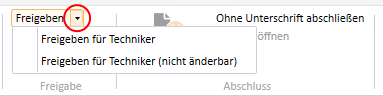
Freigeben
Wird diese Freigabe Option gewählt, kann jeder Techniker die Bearbeitung des Aufmaßes übernehmen, wenn er auch den damit verbundenen Auftrag im esmobile zur Verfügung hat.
Nach Auswählen der Funktion Freigeben erhält das Aufmaß den Status Freigegeben.
Aufmaße mit dem Status Freigegeben können vom esmobile heruntergeladen werden.
Dazu können Sie im Auftrag auf dem Register Aufmaß über die Schaltfläche Aktualisieren die verfügbaren Aufmaße für den Auftrag anzeigen lassen. Über den Kontextmenüeintrag Zuweisen & Bearbeiten kann das Aufmaß zur Bearbeitung übernommen werden.
Dabei wird der Status des Aufmaßes auf Synchronisiert geändert und das Aufmaß als gesperrt markiert.
Einem Techniker zugewiesene Aufmaße können von diesem auch wieder freigegeben werden, damit zum Beispiel an anderer Techniker das Aufmaß weiter bearbeiten kann. Ist die Option Techniker nicht änderbar im Aufmaß gesetzt, kann der Techniker das Aufmaß nur wieder freigeben, es kann aber durch keinen anderen Techniker übernommen werden.
Freigeben für Techniker
Wird die Freigabe Option Freigabe für den Techniker gewählt, kann ein ausgewählter Techniker die Bearbeitung des Aufmaßes übernehmen
Nach Auswählen der Funktion Freigeben für Techniker können Sie einen Techniker aus der Mitarbeiterliste auswählen, das Aufmaß erhält den Status Freigegeben.
Aufmaße mit dem Status Freigegeben können vom esmobile heruntergeladen werden.
Dazu kann sich der ausgewählte Techniker im Auftrag auf dem Register Aufmaß über die Schaltfläche Aktualisieren die verfügbaren Aufmaße für den Auftrag anzeigen lassen. Über den Kontextmenüeintrag Zuweisen & Bearbeiten kann er das Aufmaß zur Bearbeitung übernehmen.
Dabei wird der Status des Aufmaßes auf Synchronisiert geändert und das Aufmaß als gesperrt markiert.
Einem Techniker zugewiesene Aufmaße können von diesem auch wieder freigegeben werden, damit zum Beispiel an anderer Techniker das Aufmaß weiter bearbeiten kann. Ist die Option Techniker nicht änderbar im Aufmaß gesetzt, kann der Techniker das Aufmaß nur wieder freigeben, es kann aber durch keinen anderen Techniker übernommen werden.
Freigegeben für Techniker (nicht änderbar)
Wird die Freigabe Option Freigabe für den Techniker (nicht änderbar) gewählt, kann für der ausgewählte Techniker die Bearbeitung des Aufmaßes übernehmen
Nach Auswählen der Funktion Freigeben für Techniker (nicht änderbar) können Sie einen Techniker aus der Mitarbeiterliste auswählen, das Aufmaß erhält den Status Freigegeben, die Option Techniker nicht änderbar wird gesetzt und der Mitarbeiter wird als Techniker ins Aufmaß eingetragen.
Aufmaße mit dem Status Freigegeben können vom esmobile heruntergeladen werden.
Dazu kann sich der ausgewählte Techniker im Auftrag auf dem Register Aufmaß über die Schaltfläche Aktualisieren die verfügbaren Aufmaße für den Auftrag anzeigen lassen. Über den Kontextmenüeintrag Zuweisen & Bearbeiten kann er das Aufmaß zur Bearbeitung übernehmen.
Dabei wird der Status des Aufmaßes auf Synchronisiert geändert und das Aufmaß als gesperrt markiert.
Einem Techniker zugewiesene Aufmaße können von diesem auch wieder freigegeben werden und die Änderungen auf den Server hochgeladen werden. Ist die Option Techniker nicht änderbar im Aufmaß gesetzt, kann der Techniker das Aufmaß nur wieder freigeben, es kann aber durch keinen anderen Techniker übernommen werden. Hierzu wäre eine erneute Freigabe im eserp erforderlich.
Freigabe entfernen
Die Freigabe eines Aufmaßes kann auch wieder entfernt werden, zum Beispiel bei Verlust / Beschädigung des mobilen Gerätes oder Nichtverfügbarkeit des Technikers.
Um die Freigabe eines Aufmaßes zu entfernen, wird die Berechtigung Projekt | Kalkulation | Aufmaß wieder öffnen benötigt.
Beim Entfernen der Freigabe wird der Status des Aufmaßes auf Offen gestellt.
Hat das Aufmaß bereits den Status Synchronisiert wird beim Entfernen der Freigabe eine Warnmeldung angezeigt, da hier nicht hochgeladene Änderungen vom mobilen verloren gehen können.
Bereich 'Abschluss'
![]() Druckdokument anzeigen
Druckdokument anzeigen
Ist das Aufmaß bereits abgeschlossen worden (Mit oder ohne Unterschrift), können Sie sich über diese Schaltfläche das Dokument jederzeit nochmals aufrufen.
Ohne Unterschrift abschließen
Über diese Funktion kann ein vom Techniker ausgefülltes Aufmaß abgeschlossen werden, wenn es nicht möglich oder erforderlich ist eine Unterschrift vom Kunden zu erhalten. Wird diese Funktion ausgeführt, wird im Aufmaß auf dem Register Projekt | Aufmaß | Liste im Bereich Abschluss die Option Ohne Unterschrift abgeschlossen gesetzt.
Aufmaß öffnen
Über diese Funktion kann ein abgeschlossenen Aufmaß wieder zur Bearbeitung geöffnet werden, um zum Beispiel Korrekturen oder Ergänzungen durchzuführen.
Um bei Beanstandungen des Kunden an einem noch nicht fakturierten Aufmaß Änderungen vorzunehmen wird die Berechtigung Projekt | Kalkulation | Aufmaß wieder öffnen benötigt. Mit der Berechtigung können Sie auch freigegebene Aufmaße wieder auf den Status Offen setzen.
War das Aufmaß bereits unterschrieben, wird mit dem Öffnen auch die Unterschrift entfernt. Sie werden über eine Meldung darauf hingewiesen, dass zum erneuten Bearbeiten die Unterschrift entfernt wird.
Mit der Funktion Aufmaß öffnen wird der Status des Aufmaßes wieder auf den Status Offen zurückgesetzt, womit sich das Aufmaß wieder im Bearbeitungszustand befindet.
Die Korrektur kann dann entweder direkt im eserp oder über eine erneute mobile Freigabe in der esmobile-App erfolgen.
Nach der Korrektur kann unter Umständen eine erneute Unterschrift zum Abschließen erforderlich sein.
Bereich 'Datenübernahme'
![]() Weitere Positionen übernehmen
Weitere Positionen übernehmen
Über diese Schaltfläche können Sie nachträglich weitere Auftragspositionen zum Aufmaß hinzufügen. Über eine Auswahlliste in einem separaten Fenster werden die im Auftrag vorhandenen Positionen angezeigt. Auftragspositionen, die schon übernommen wurden, werden ausgegraut angezeigt und können nicht gewählt werden.
Dabei werden die Positionen gruppiert nach Losen und Titeln angezeigt, wenn unter Einstellungen | Projekt | Kalkulation | Einstellungen | Buchungsoptionen - Bereich 'Dokumentart Auftrag' die Option Lose und Titel beim Buchen übernehmen aktiviert ist.
Markieren Sie die gewünschten Positionen und klicken dann auf die Schaltfläche Positionen einfügen.
Weitere Räume übernehmen
Beim Anlegen eines Aufmaßes können Sie die in der Anlage vorhandenen Räume / Bereiche auswählen. Um weitere Räume ins Aufmaß zu übernehmen, klicken Sie auf die Schaltfläche Weitere Räume übernehmen. Über eine Auswahlliste in einem separaten Fenster werden die vorhandenen Räume angezeigt.
Markieren Sie die gewünschten Räume und klicken dann auf die Schaltfläche Räume hinzufügen.
![]() Räume importieren
Räume importieren
Sie können eine größere Menge am Räumen und Bereichen auch aus einer Exceltabelle (*.xls oder *.xlsx) importieren. In der Exceltabelle sind je eine Spalte für Raum- / Bereichsbezeichnung und die Reihenfolge / Raumnummer erforderlich.
Beispiel für eine Exceltabelle für den Import von Räumen / Bereichen
Räume / Bereiche aus Exceltabelle importieren
-
Klicken Sie in der Symbolleiste Navigation im Bereich Datenübernahme auf die Schaltfläche
 Räume importieren.
Räume importieren. -
Wählen Sie im Dateiauswahldialog die vorbereitete Exceltabelle (*.xls oder *.xlsx) aus und klicken anschließend auf Öffnen.
-
Im nächsten Dialog können Sie die gewünschte Tabelle sowie die zwei Spalten für Bezeichnung und Reihenfolge auswählen.
Zusätzlich können Sie festlegen, in welcher Zeile der Exceldatei sich die Spaltenüberschrift befindet. Diese Zeile wird entsprechend nicht als Raum importiert.
Sofern eine Nummer und ein Parametername im Bereich Parametersatz angegeben wurde, kann über die Schaltfläche Parametersatz speichern ein Satz gesichert werden, welcher alle vorgenommenen Einstellungen für eine erneute Verwendung speichert.
-
Haben Sie alle Einstellungen vorgenommen, klicken Sie auf die Schaltfläche Importieren. Die Räume / Bereiche werden eingelesen. Die Räume / Bereiche werden nicht ins Aufmaß übernommen. Diese können nachträglich über die Schaltfläche Weitere Räume übernehmen dem Aufmaß zugeordnet werden.
Wird eine Exceldatei mit mehr als 10 Räumen importiert wird zusätzlich die Meldung:
Es wurden x Räume dem Projektauftrag zugeordnet. Möchten Sie alle importierten Räume automatisch diesem Aufmaß zuordnen? Die Räume können später auch einzeln dem Aufmaß zugeordnet werden..
Ja
Die Räume / Bereiche werden direkt ins Aufmaß übernommen. Die Reihenfolge kann auf dem Register Projekt | Aufmaß | Details - Bereiche per Drag-and-Drop noch angepasst werden.
Nein
Die Räume / Bereiche werden nicht ins Aufmaß übernommen. Diese können nachträglich über die Schaltfläche Weitere Räume übernehmen dem Aufmaß zugeordnet werden.
![]() Schließen
Schließen
Schließt das aktuelle Formular / Modul.
Sind noch ungespeicherte Änderungen vorhanden, werden Sie in einer Meldung darauf hingewiesen.
Sie können dann entscheiden, ob die Änderungen gespeichert (Ja), nicht gespeichert (Nein) oder das Schließen abgebrochen werden soll (Abbrechen).